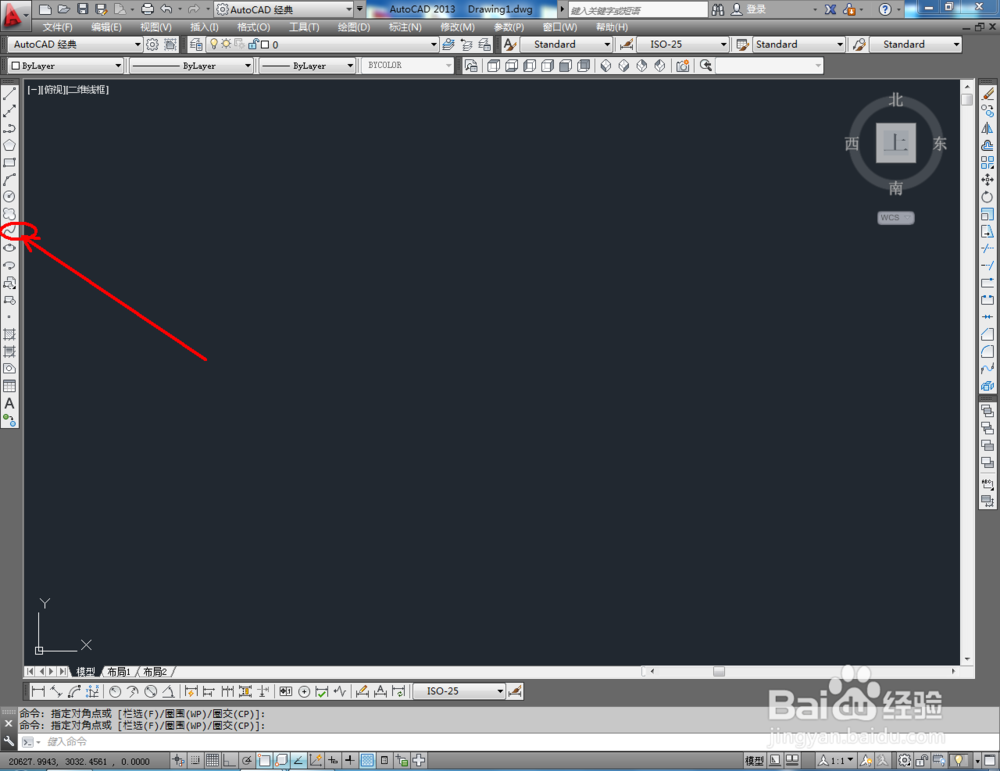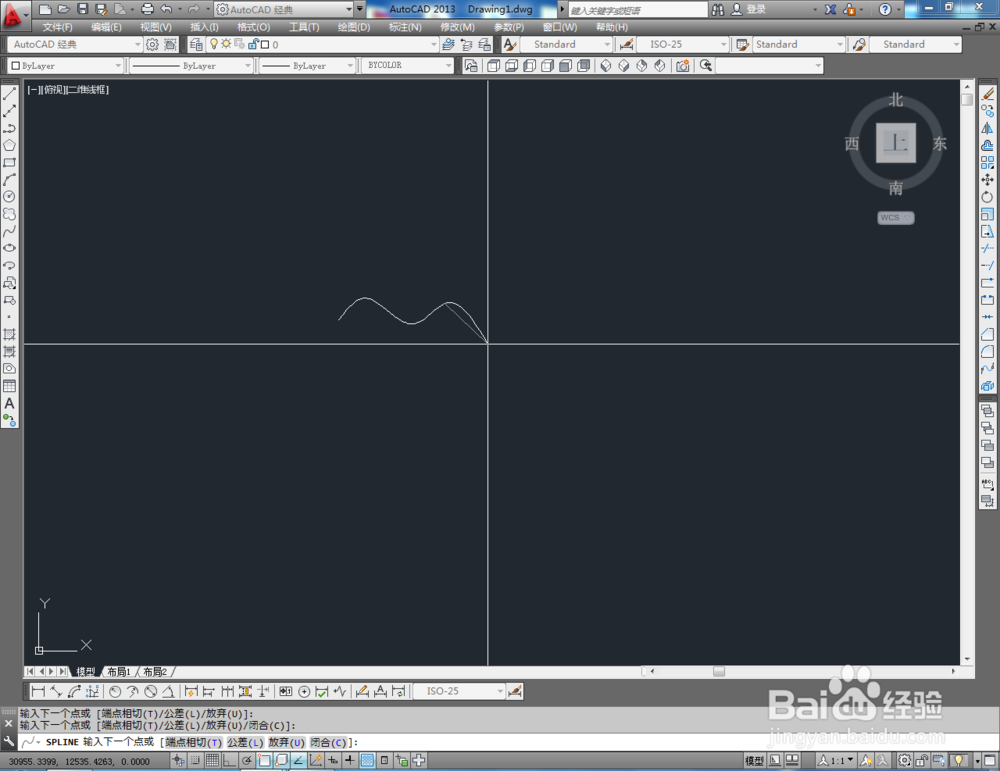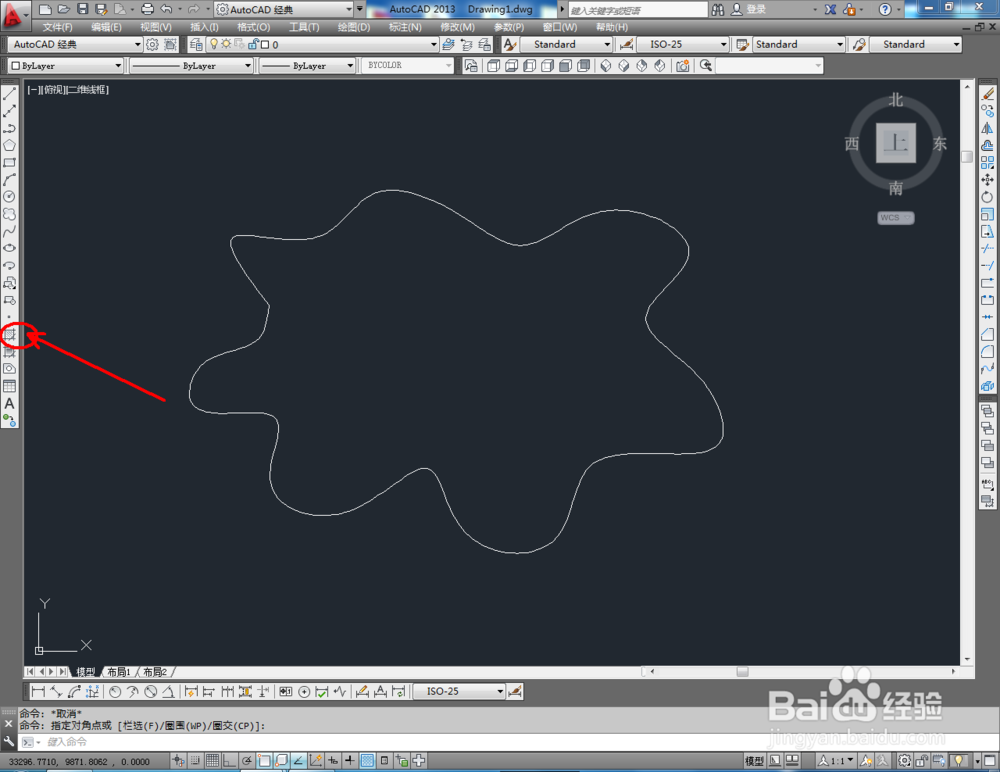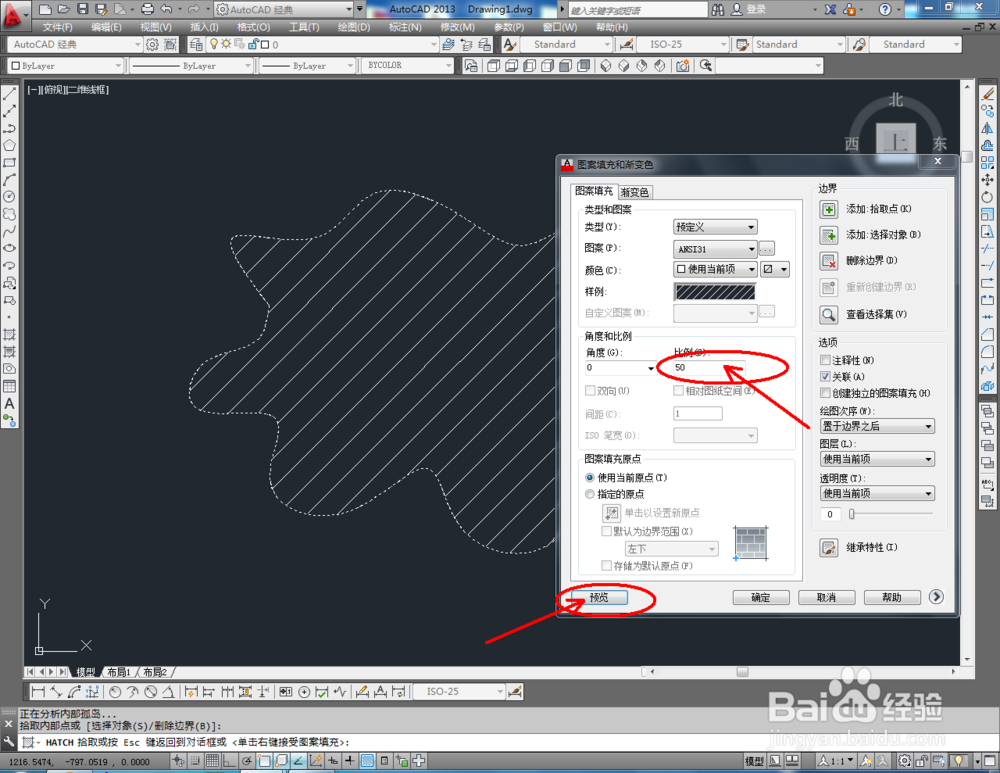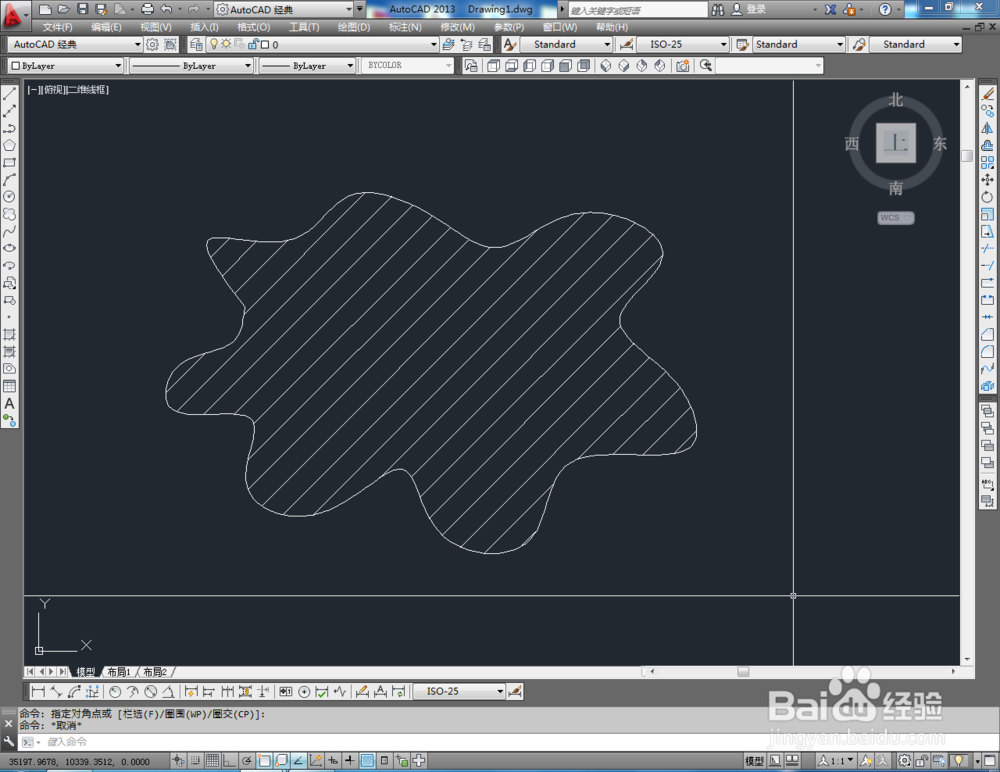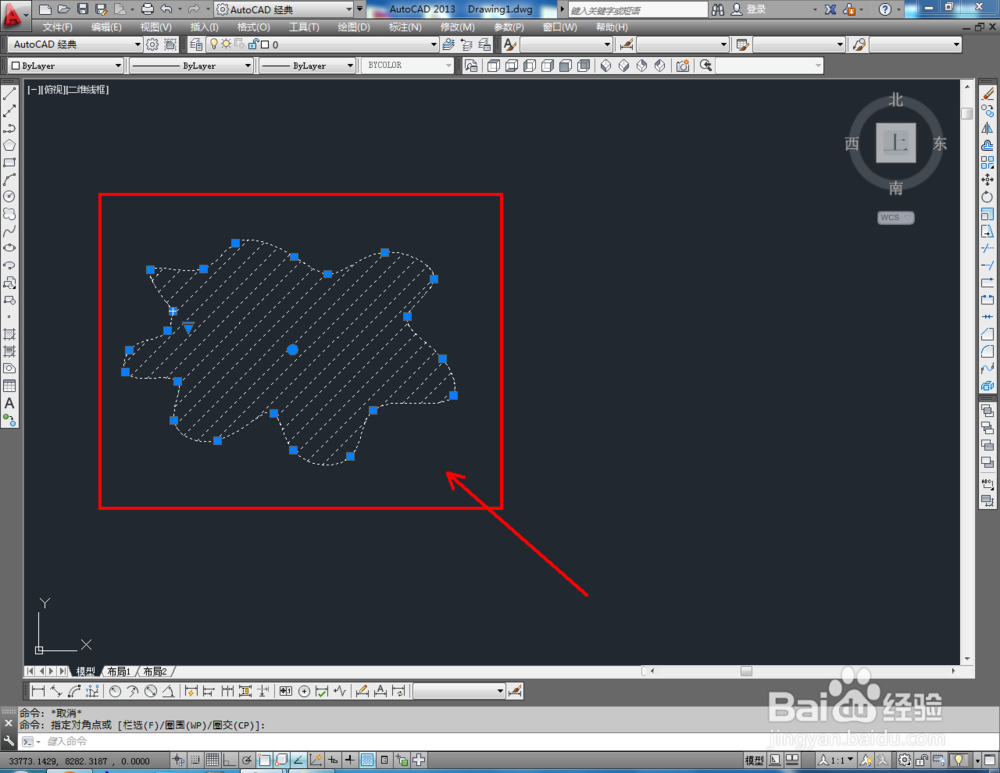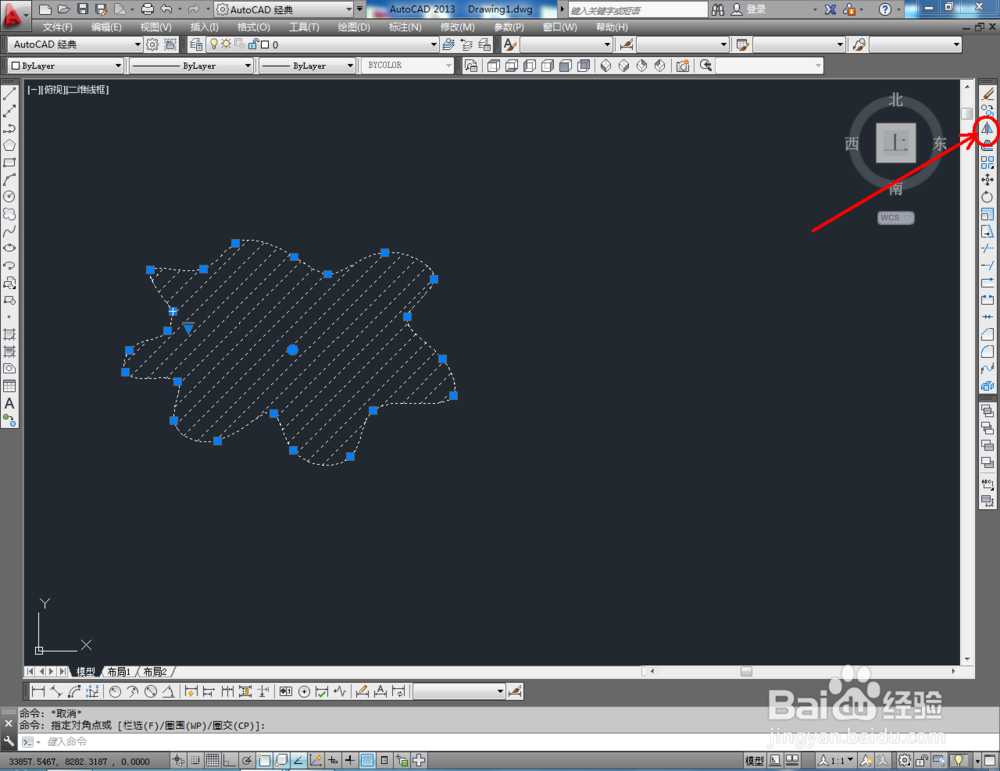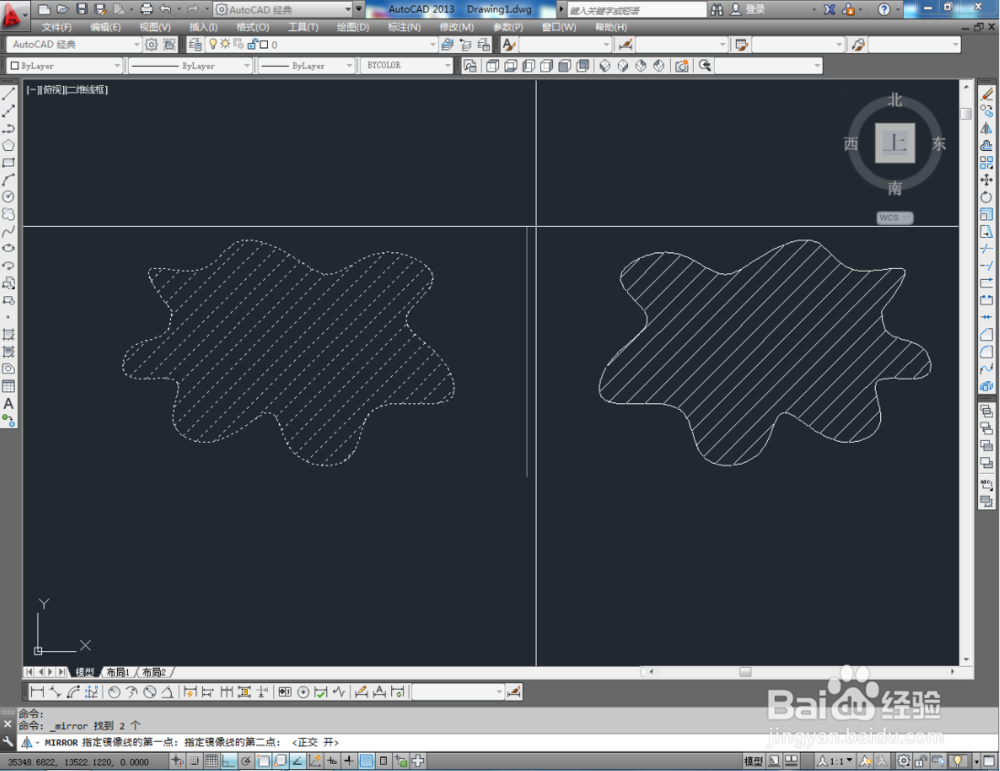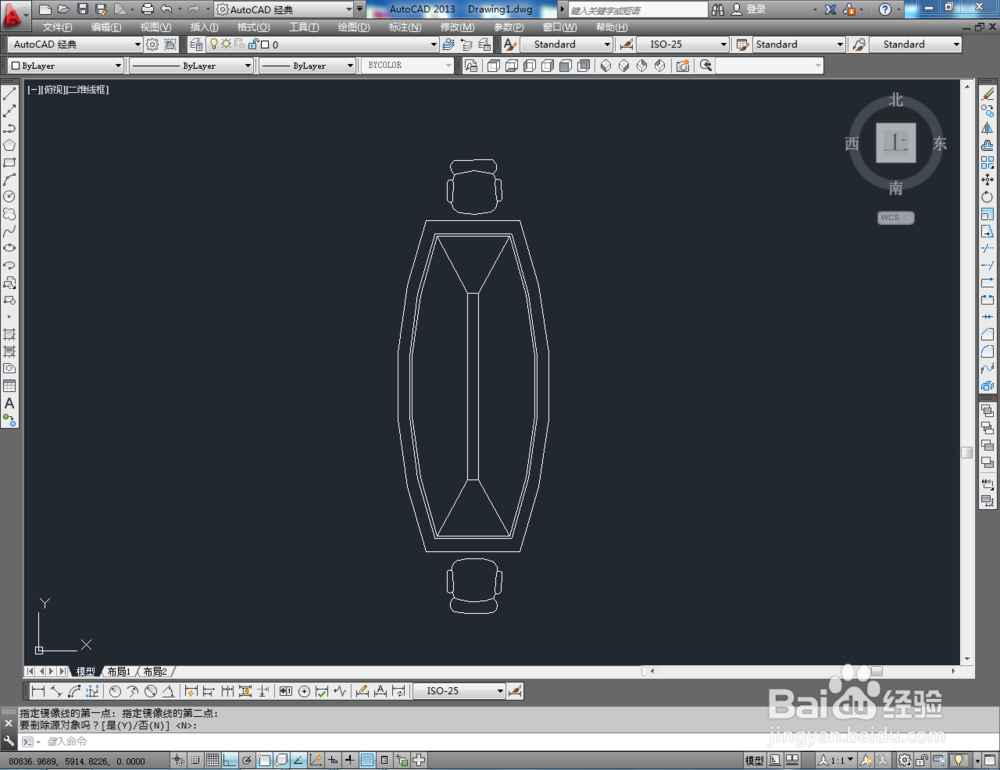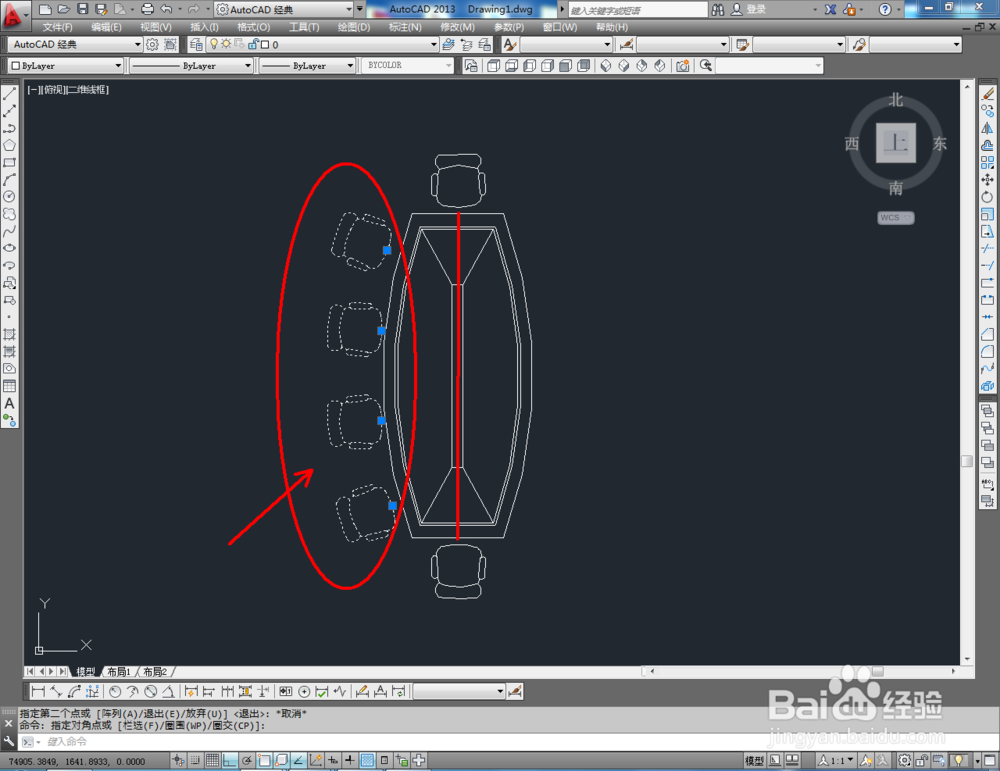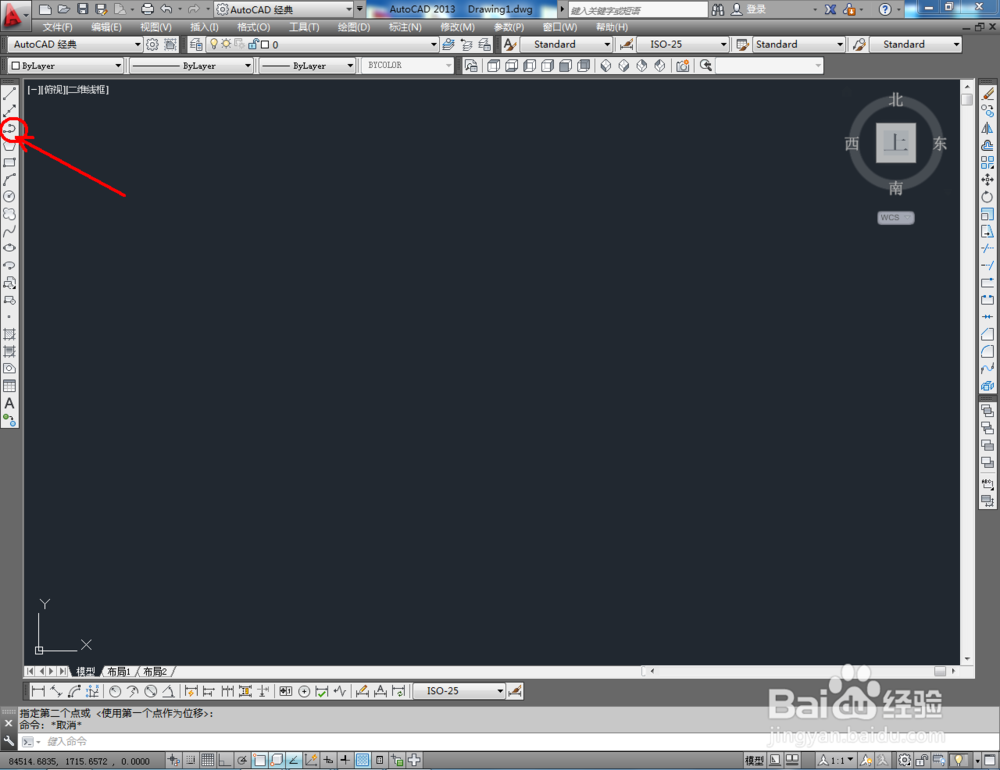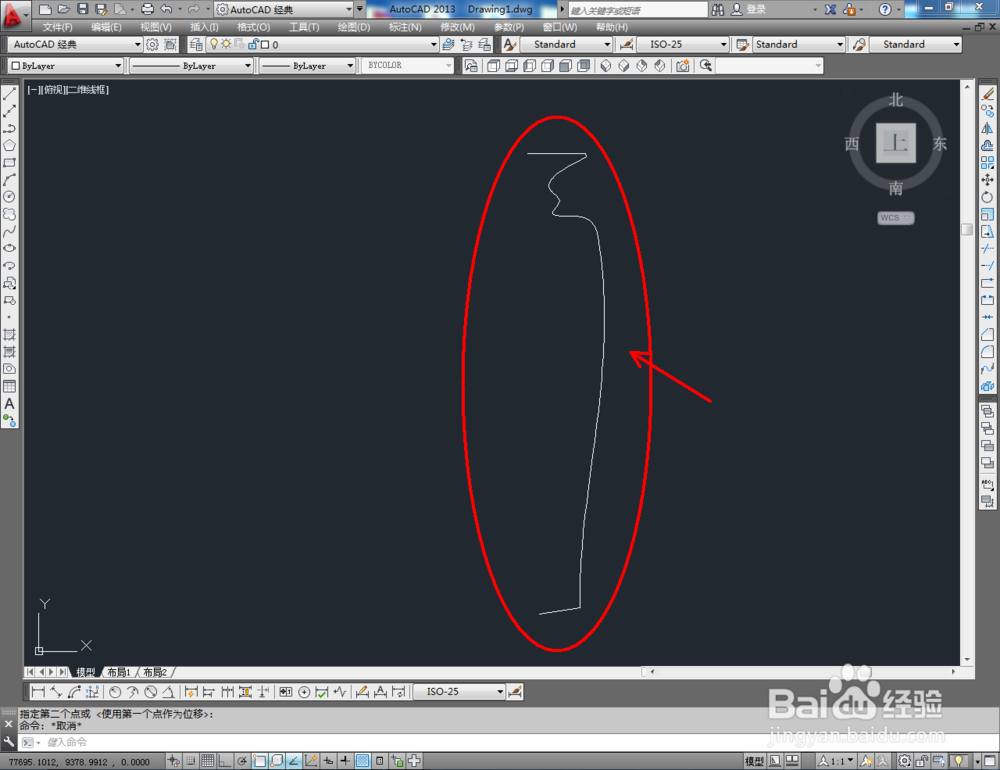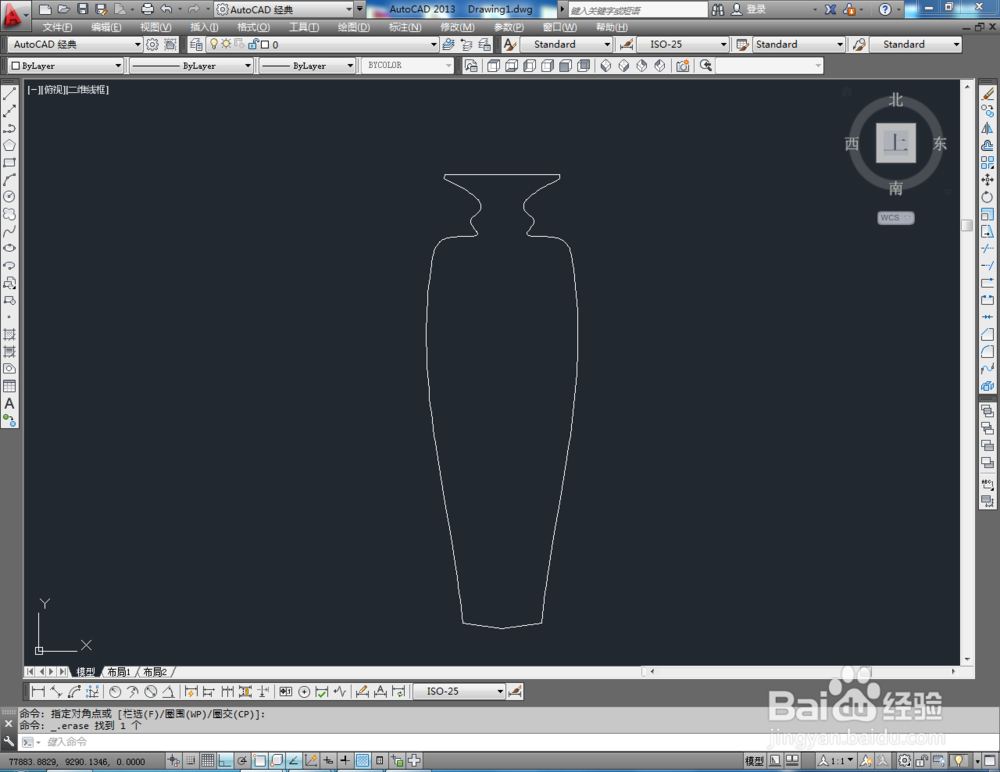cad如何使用镜像
1、打开AutoCAD2012软件,设置好【特性】中的线型、线宽以及图层颜色等参数后,点击【样条曲线】,在作图区域绘制一个异形曲线图案(如图所示);
2、点击【图案填充】,弹出图案填充设置框,选择一种样例图案,按图示设置好参数后,点击【添加.拾取点】对图案进行填充,完成后点击【确定】(如图所示);
3、选中做好的图案,点击右边工具栏中的【镜像】,在作图区域绘制一条镜像参考线(如图所示),对图案进行镜像操作;
4、使用镜像,可以快速完成对会议桌椅的布置。绘制一个会议桌和一个会议椅,选中会议椅,点击右边工作栏中的【镜像】,沿着会议桌的中心线进行镜像操作(如图所示);
5、点击【多段线】,在作图区域绘制出花瓶一半的图案,通过【镜像】完成整个花瓶的图案绘制(如图所示);
声明:本网站引用、摘录或转载内容仅供网站访问者交流或参考,不代表本站立场,如存在版权或非法内容,请联系站长删除,联系邮箱:site.kefu@qq.com。
阅读量:31
阅读量:62
阅读量:34
阅读量:75
阅读量:69